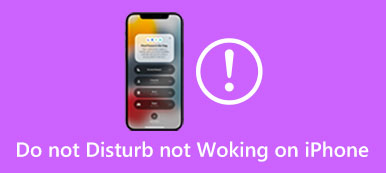iPhone은 내장된 알람 기능으로 일정을 정리하고 일정을 지킬 수 있도록 도와주는 신뢰할 수 있는 동반자입니다. 그러나 알람이 예상대로 울리지 않아 좌절감과 잠재적인 늦잠으로 이어지는 경우가 있습니다. 이 게시물은 이 뒤에 가능한 이유에 대해 설명합니다. iPhone 알람 꺼짐 문제를 해결하기 위한 XNUMX가지 효과적인 솔루션을 알려줍니다.
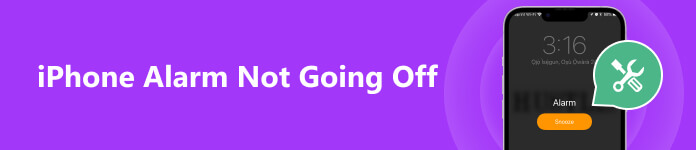
부품 1. iPhone에서 알람이 울리지 않는 이유
iPhone 알람이 예상대로 울리지 않으면 답답하고 여러 가지 불편을 겪을 수 있습니다. 이 문제에는 몇 가지 잠재적인 원인이 있습니다. iPhone 문제에서 알람이 울리지 않는 문제를 해결하는 방법을 보여주기 전에 iPhone 알람이 제 시간에 깨우지 못하는 이유를 살펴보겠습니다.
잘못된 알람 설정: iPhone 알람이 울리지 않는 가장 일반적인 이유는 잘못된 설정입니다. 알람을 잘못된 시간으로 설정했거나 실수로 알람을 완전히 비활성화했을 수 있습니다.
방해 금지 모드: 또 다른 가능한 원인은 iPhone이 방해 금지 모드에 있기 때문입니다. 이 모드를 활성화하면 예외를 지정하지 않는 한 모든 수신 전화, 알림 및 알람이 차단됩니다.
볼륨 및 무음 모드: iPhone의 볼륨 설정을 확인하는 것이 중요합니다. 볼륨이 음소거되어 있거나 너무 낮게 설정되어 있으면 iPhone 알람이 울릴 때 들리지 않을 수 있습니다. 볼륨이 켜져 있고 무음 모드가 아닌지 확인하십시오.
소프트웨어 문제: 때때로 소프트웨어 결함으로 인해 iPhone 알람이 제대로 작동하지 않을 수 있습니다. iPhone 운영 체제를 업데이트한 후에 발생할 수 있습니다. 또한 오래된 iOS로 인해 iPhone 알람이 꺼지지 않는 문제가 발생할 수 있습니다.
타사 앱 버그: iPhone의 기본 시계 앱이 아닌 타사 알람 앱을 사용하는 경우 해당 앱의 호환성 문제 또는 버그가 있을 수 있습니다. 앱의 설정을 확인하여 모든 알람 구성이 올바르게 설정되었는지 확인하십시오.
배터리 및 전원 관리: 불충분한 배터리 또는 전원 관리 설정으로 인해 iPhone 알람이 작동하지 않을 수 있습니다. 휴대폰 배터리가 매우 부족하거나 절전 모드를 활성화한 경우 특정 기능이 제한되어 알람 기능에 영향을 미칠 수 있습니다.
하드웨어 문제: 드문 경우지만 하드웨어 문제로 인해 iPhone 알람이 제대로 작동하지 않을 수 있습니다. 결함이 있는 스피커, 오디오 잭 또는 기타 내부 구성 요소가 원인일 수 있습니다.
부품 2. iPhone 알람이 꺼지지 않는 문제를 해결하는 방법
아래의 XNUMX가지 팁을 시도하여 iPhone 알람이 울리지 않는 특정 원인을 식별하고 문제를 해결할 수 있습니다. 문제를 해결하고 iPhone 알람이 제대로 작동하도록 도와줄 수 있습니다.
알람 및 볼륨 설정 확인
iPhone에서 알람이 울리지 않을 때는 먼저 알람이 정확하게 설정되어 있는지 확인하고 확인해야 합니다. 시계 앱. 알람 시간, 반복 설정 및 스누즈 옵션을 다시 확인하십시오. 또한 iPhone의 볼륨이 들을 수 있는 수준으로 설정되어 있는지 확인해야 합니다. 또한 다음을 확인해야 합니다. 벨소리/무음 스위치. iPhone 측면에 있는 물리적 벨소리/무음 스위치가 무음으로 설정되어 있지 않은지 확인합니다. 스위치가 무음 모드인 것 같으면 벨소리 위치로 전환합니다.

알람 소리 변경
너무 약하거나 제대로 재생되지 않는 소리나 노래를 알람으로 선택했을 가능성이 있습니다. 알람 소리를 변경해 보세요. 열기 시계 앱에서 하단의 알람을 선택하고 변화 알람 옆에 있는 버튼을 누른 다음 사운드 및 햅틱 필요에 따라 다른 오디오를 선택합니다.
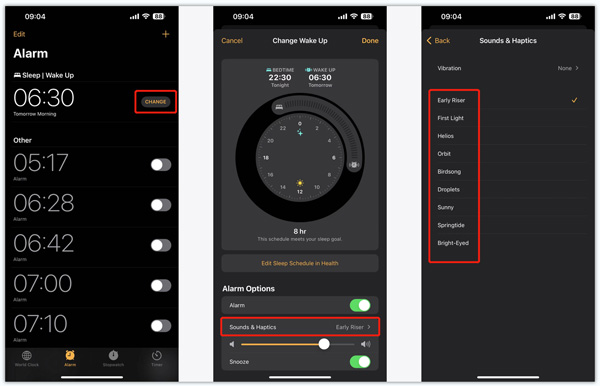
백그라운드 앱 닫기
백그라운드에서 실행 중인 특정 응용 프로그램은 iPhone 알람을 방해할 수 있습니다. 이러한 앱을 닫으려면 하단 화면에서 위로 스와이프하거나 홈 버튼을 두 번 탭하여 앱 전환기를 표시한 다음 앱의 미리보기 창을 위로 스와이프하여 닫을 수 있습니다.
방해 금지 모드 비활성화
전원 끄기 iPhone의 방해 금지 모드, 알람 소리 및 알림을 방지할 수 있습니다. 상단 화면 오른쪽에서 아래로 스와이프하여 제어 센터에 액세스하고 초승달 버튼이 강조 표시되지 않았는지 확인합니다. 점 3개 버튼을 탭하여 관련 설정을 사용자 지정할 수 있습니다.
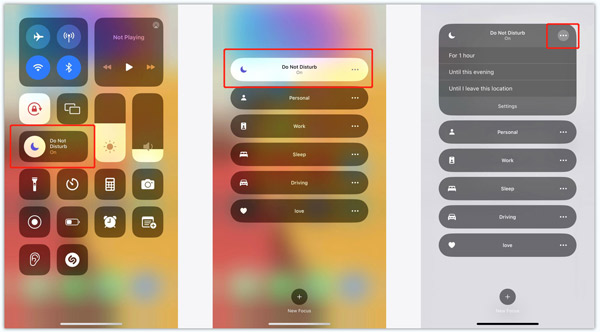
iPhone 알람이 울리지 않을 때 취침 모드 활성화
시계 앱에서 취침 시간 기능을 사용하는 경우 취침 시간 설정을 검토해야 합니다. 취침 모드는 수면 시간 동안 자동으로 방해금지 모드를 활성화합니다. 취침 시간 토글이 꺼져 있는지 확인하거나 기본 설정에 따라 설정을 조정하십시오.
iPhone 알람이 꺼지지 않도록 다시 시작
간단히 다시 시작하면 iPhone 알람을 방해할 수 있는 일시적인 소프트웨어 결함을 해결할 수 있습니다. 일반적인 단계에 따라 iPhone의 전원을 끄고 몇 분 정도 기다린 후 다시 시작하세요. 튜토리얼을 받을 수 있습니다. 화면 없이 iPhone 다시 시작하기 iPhone 화면이 작동하지 않는 경우

iPhone에서 알람이 울리지 않는 문제를 해결하기 위해 iOS 업데이트
오래된 소프트웨어는 다양한 버그와 문제를 일으킬 수 있습니다. iPhone에 최신 iOS 버전이 설치되어 있는지 확인하십시오. 이동 일반 설정 앱에서 소프트웨어 업데이트 업데이트를 확인합니다. 이유를 보려면 여기를 클릭하십시오. 내 iPhone이 업데이트되지 않는 이유.

모든 설정 재설정
모든 iPhone 설정을 재설정하면 구성 관련 문제를 해결하는 데 도움이 될 수 있습니다. 설정으로 이동하여 일반 ,를 선택 iPhone 전송 또는 재설정 옵션, 탭 다시 쓰기다음을 선택 모든 설정 재설정. 계속하려면 iPhone 암호를 입력하십시오. 이 작업은 iPhone에서 데이터를 삭제하지 않지만 개인 설정을 기본값으로 재설정합니다.

iPhone 알람이 울리지 않는 문제를 해결하는 전문적인 방법
에이피크소프트 iOS 시스템 복구 다양한 시스템 관련 문제를 해결할 수 있습니다. iPhone 알람이 꺼지지 않는 문제가 소프트웨어로 인해 발생하는 경우 이를 사용하여 iPhone을 수리하고 알람이 정상적으로 작동하도록 할 수 있습니다.

4,000,000+ 다운로드
iOS 시스템 복구를 다운로드하여 열고 시작 버튼을 클릭한 다음 iPhone을 연결합니다. 당신은 그것을 사용할 수 있습니다 표준 모드 알람이 울리지 않는 문제를 해결하는 기능입니다.

지침에 따라 iOS 기기를 복구 모드로 안내합니다. 그런 다음 펌웨어 패키지를 다운로드하여 iPhone을 정상 상태로 되돌리고 문제를 해결하십시오.

Apple 지원부에 문의하십시오.
이러한 해결 방법을 시도한 후에도 문제가 지속되면 추가 지원을 위해 Apple 지원에 문의해야 할 수 있습니다. Apple 지원 웹 사이트를 방문하여 계정에 로그인한 다음 적절한 지원을 찾으십시오. 또한 iPhone에 Apple 지원 앱을 설치하고 열어서 Apple 계정으로 로그인하거나 Apple 지원 담당자와 채팅하거나 편리한 시간에 콜백을 예약할 수 있습니다.
부품 3. iPhone 알람이 울리지 않는 FAQ
방해금지 모드에서 iPhone 알람이 울립니까?
방해금지 모드가 iPhone에서 활성화되면 전화, 메시지 및 기타 알림 소리나 진동을 방지할 수 있습니다. 그러나 방해 금지 모드가 활성화된 경우에도 알람이 울리도록 특정 설정을 사용자 지정할 수 있습니다.
iPhone 알람에 스누즈를 활성화하려면 어떻게 해야 합니까?
시계 앱을 열고 알람으로 이동합니다. 알람을 찾아 변경 버튼을 누릅니다. 알람 옵션 섹션에서 스누즈 기능을 찾아서 켭니다.
알람이 울릴 때 iPhone을 진동시키는 방법은 무엇입니까?
시계 앱에서 알람으로 이동하고 변경을 탭하여 깨우기 변경 인터페이스로 들어갑니다. 사운드 및 햅틱 옵션을 선택하고 진동을 탭한 다음 원하는 진동을 선택하십시오.
결론
정시에 일어나는 것은 생산적인 일상을 유지하는 데 필수적이며 iPhone 알람 기능은 이를 달성하는 데 중요한 역할을 합니다. 안 iPhone 알람 꺼짐 간단한 설정에서 더 복잡한 소프트웨어 문제에 이르기까지 다양한 원인이 있을 수 있습니다. 위에서 설명한 XNUMX가지 팁을 따르면 문제를 해결할 수 있습니다.